OneNote'ta Sayfa boyutu ve kenar boşlukları nasıl ayarlanır veya değiştirilir
Özellikle notlarınızı yazdıracaksanız, belgeniz için belirli bir kağıt boyutu mu istiyorsunuz? OneNote'ta(OneNote) , notların kağıt boyutunu özelleştirmenize olanak tanıyan Kağıt Boyutu(Paper Size) adlı bir özellik vardır .
OneNote'taki (OneNote)Kağıt Boyutu(Paper Size) özelliği nedir ?
OneNote'taki (OneNote)Kağıt Boyutu Özelliği(Paper Size Feature) , notlarınızın kağıt ve kenar boşluğu boyutunu değiştirmek için kullanılır. Kenar boşluğu, bir sayfanın ana içeriği ile sayfa kenarları arasındaki alandır; bir metin satırının nerede başlayıp nerede bittiğini tanımlamaya yardımcı olur.
OneNote'ta (OneNote)Kağıt Boyutu(Paper Size) özelliği nasıl kullanılır?
Kağıt Boyutu özelliğini (Paper Size)OneNote'ta(OneNote) bulmak ve kullanmak zor değildir . Oldukça kolay. Bu eğitimde, Kağıt Boyutu(Paper Size) özelliğini kullanma adımlarını tartışacağız .
OneNote'ta (OneNote)Kağıt Boyutu(Paper Size) özelliği nasıl kullanılır?
OneNote'ta (OneNote)Kağıt Boyutu(Paper Size) özelliğini kullanmak için aşağıdaki adımları izleyin.
- OneNote'u Başlatın
- Görünüm sekmesine tıklayın
- Kağıt Boyutu düğmesini tıklayın
- Boyut(Size) listesinin aşağı açılan okuna tıklayın ve Kağıt Boyutu(Paper Size) bölmesinde bir boyut biçimi seçin .
- Ardından, isterseniz bir Üst(Top) , Alt(Bottom) , Sağ(Right) ve Sol(Left) kenar boşluğu boyutunu seçin.
- Ardından bölmeyi kapatın.
OneNote'u(OneNote) başlatın .
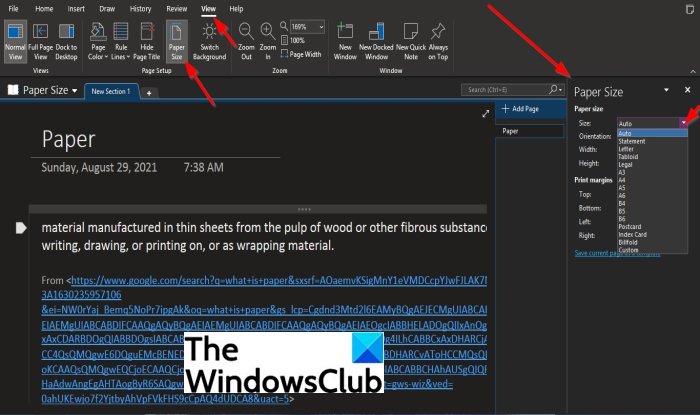
Görünüm(View) sekmesini tıklayın .
Sayfa Yapısı(Page Setup) grubundaki Kağıt Boyutu(Paper Size) düğmesini tıklayın .
Sağda bir Kağıt Boyutu(Paper Size ) bölmesi açılacaktır.
Kağıt Boyutu Bölmesi(Paper Size Pane) içinde , Boyut(Size) listesinin aşağı açılan okuna tıklayabilir ve bir boyut biçimi seçebilirsiniz.
Listeden bir boyut biçimi seçmeyi seçerseniz, örneğin Harf(Letter) , notlar için bir Yönlendirme(Orientation) , Genişlik(Width) ve Yükseklik(Height) seçebilirsiniz .
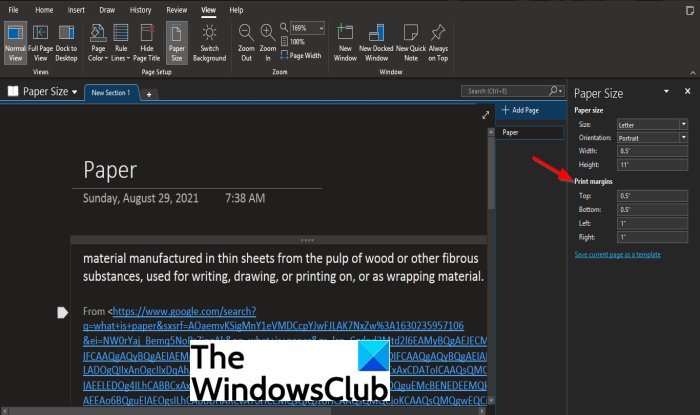
Kağıt Boyutu(Paper Size) bölmesinde, Üst ,(Top) Alt ,(Bottom) Sol ve(Left) Sağ kenar boşluklarını (Right)Yazdırma kenar boşluğu(Print margin) bölümünde istediğiniz kenar boşluğu boyutuna değiştirebilirsiniz .
Bu öğreticinin anlamanıza yardımcı olacağını umuyoruz; OneNote'ta (OneNote)Kağıt Boyutu(Paper Size) özelliği nasıl kullanılır ; öğretici hakkında sorularınız varsa, bize bildirin.
Related posts
Page Template içinde OneNote nasıl kullanılır
OneNote'da bölümlere renkler nasıl eklenir
Dark Mode OneNote or Outlook'da nasıl etkinleştirilir
OneNote bir Grid Line and Rule Line nasıl oluşturulur
Nasıl senkron Samsung Notes ile Microsoft OneNote?
Word Document OneNote notlarına nasıl eklenir
OneNote Kullanarak Ekran Görüntüsü Alma ve Ekleme
iPhone or iPad için OneNote app yılında Dark Mode nasıl etkinleştirilir
Date and Time OneNote'da Nasıl Eklenir?
Troubleshoot OneNote Windows 11/10'de sorunlar, hatalar ve sorunlar
OneNote - Artık bu defter erişim iznine sahip
OneNote'de Bağlantılar Nasıl Oluşturulur
Yeni başlayanlar için Microsoft OneNote Tips and Tricks
OneNote'da bir bölüm diğerine nasıl birleştirilir
Insert OneNote Windows 10 için grafiksel sticker or emoji
Ücretsiz OneNote Şablonları İçin En İyi 5 Site
Windows 10'da OneNote'te Zoom'te ve Zoom'te Nasıl Yapılır?
Borders Tables OneNote'da nasıl gizlenir
Fix Content OneNote'te Henüz Hata Mevcut Hata
Parola Nasıl Koruyun OneNote notebook
